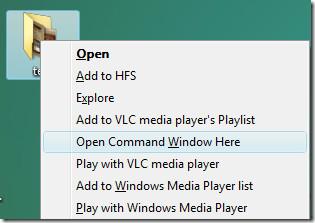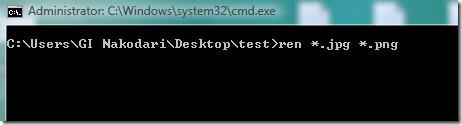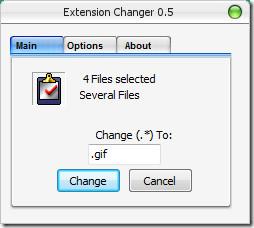Хотите переименовать несколько расширений файлов за один простой шаг? Изменение расширения каждого файла по отдельности может быть проблематичным, особенно если нужно изменить расширения более чем 100 файлов. Существует два способа быстро изменить расширения нескольких файлов.
Метод 1: Командная строка
Выберите папку со всеми файлами, расширение которых вы хотите изменить. В качестве примера я создал папку «test» и поместил в неё четыре изображения в формате .jpg. Чтобы изменить расширение файлов в этой папке, нажмите клавишу Shift , щёлкните правой кнопкой мыши по папке и выберите « Открыть окно команд» .
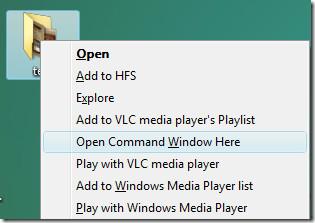
Теперь вы увидите командное окно с открытой текущей папкой. Введите следующую команду:
ren *.(текущее имя расширения) *.(нужное расширение)
Поскольку я хочу изменить расширение с .jpg на .jpg, в моем случае командная строка будет такой:
рен *.jpg *.jpg
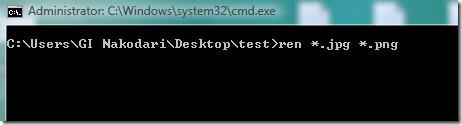
Теперь все файлы в папке будут иметь желаемое расширение. Всё очень просто.
Метод 2: Использование Extension Changer
Extension Changer — это классная небольшая программа, которая позволяет легко менять расширения. Поскольку метод командной строки ограничен несколькими расширениями, эта программа может изменить практически любое расширение.
Всё, что вам нужно сделать, — это перетащить файл, расширение которого вы хотите изменить. Если вы хотите изменить расширение сразу нескольких файлов, можно перетаскивать файлы по одному или всю папку (будет также предложено включить вложенные папки), содержащую эти файлы.
После выбора файлов введите расширение, на которое вы хотите изменить его, и нажмите Изменить .
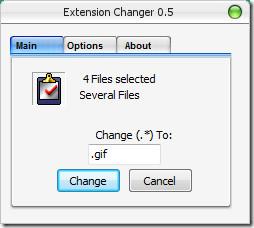
Поскольку ограничений на количество файлов, расширение которых можно изменить, нет, вы можете изменить расширение любого количества файлов, даже если их тысячи.